
Harry James
0
1678
201
 Les utilisateurs avertis garantiront que la combinaison de raccourcis clavier est la meilleure solution en termes de productivité sur ordinateur. Mais pour ceux qui ont moins de RAM mentale, la souris humble est le seul appareil qui compte. La bonne nouvelle est que même la souris peut être optimisée pour un travail plus rapide grâce aux gestes de la souris..
Les utilisateurs avertis garantiront que la combinaison de raccourcis clavier est la meilleure solution en termes de productivité sur ordinateur. Mais pour ceux qui ont moins de RAM mentale, la souris humble est le seul appareil qui compte. La bonne nouvelle est que même la souris peut être optimisée pour un travail plus rapide grâce aux gestes de la souris..
Les gestes de la souris sont des mouvements spécifiques reconnus par le logiciel et traduits en actions rapides à l'écran. Les gestes de la souris peuvent être utilisés pour effectuer des actions rapides, telles que la navigation en avant et en arrière ou l'ouverture d'un programme, entre autres. L'utilisation de gestes est également utile pour les personnes qui ont des difficultés à taper au clavier.
Nous vous avons présenté quelques outils de gestes de la souris. Jetons un coup d'oeil à un autre poids léger ici.
Le StrokesPlus Portable et Léger
StrokesPlus est un petit logiciel gratuit de reconnaissance des gestes de souris portable fonctionnant sous Windows XP / Vista / 7 (Win32 / x64). Dans certains cercles, il est décrit comme un StrokeIt Comment configurer des raccourcis pour votre souris à l'aide de StrokeIt Comment configurer des raccourcis pour votre souris à l'aide de StrokeIt, le logiciel de reconnaissance des gestes de souris standard de facto pour une utilisation gratuite. Les deux utilisent le même langage de script (script Lua) qui donne à l'utilisateur une flexibilité dans la définition des gestes..
StrokesPlus est un téléchargement de 1 Mo et vous pouvez opter pour le fichier ZIP qui ne nécessite pas d’installation. L'autre option est le package d'installation qui crée le groupe de programmes habituel avec des raccourcis. De toute façon, StrokesPlus s’exécute dans la barre des tâches et vous pouvez l’activer-le désactiver en double-cliquant sur l’icône..
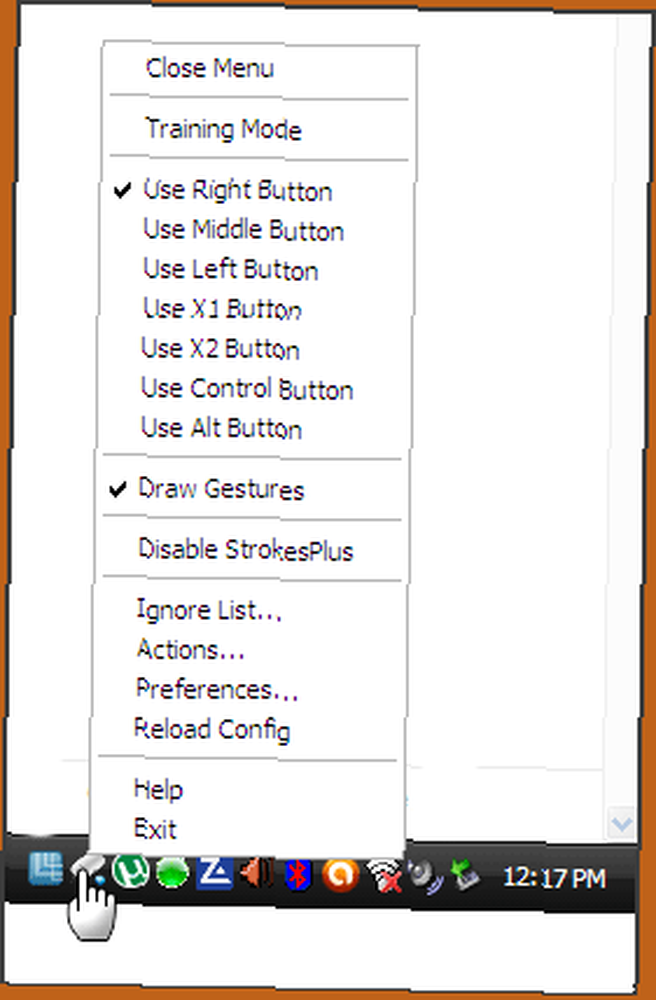
Utiliser les gestes de la souris
Si vous ne l'avez pas déjà fait, utiliser les gestes de la souris équivaut à dessiner à l'écran. StrokesPlus utilise le bouton droit de la souris comme bouton par défaut. Vous devez simplement le maintenir enfoncé et dessiner le geste à l'écran ou dans le navigateur, puis relâcher le bouton de la souris à la fin du geste. Par exemple, taper un chiffre qui ressemble à "N" ouvre un nouvel onglet dans le navigateur Chrome..
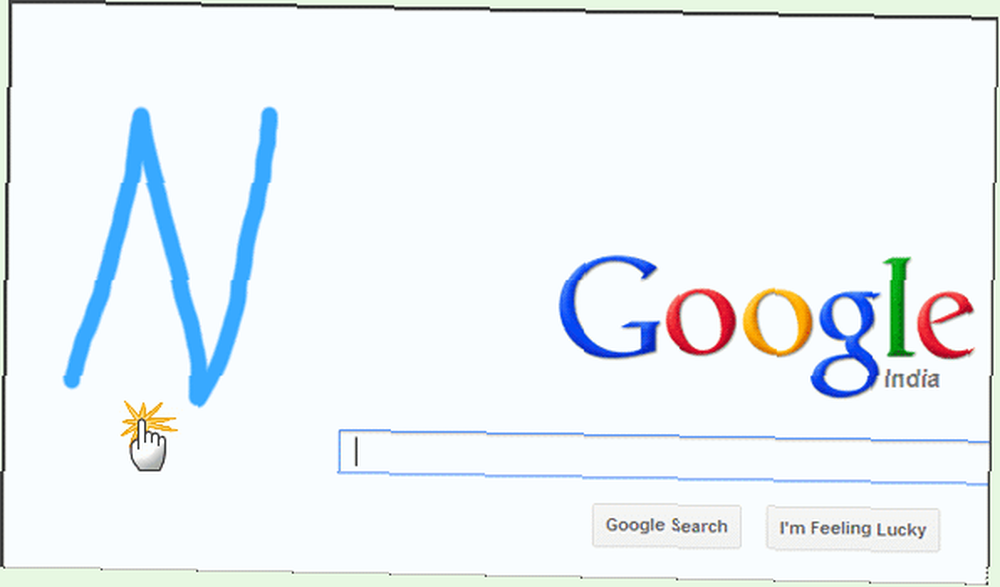
Des gestes similaires sont attribués à des actions spécifiques. Vous pouvez consulter toutes les actions par défaut incluses dans StrokesPlus en cliquant avec le bouton droit de la souris sur l’icône de la barre des tâches et en allant dans actes. Les actions sont classées en Actions globales (qui sont à l'échelle du système), Chrome (pour le navigateur), et Bureau (quelques gestes pour les exceptions). Les actions vont du centrage des fenêtres à l’ouverture du Bloc-notes et à la saisie de texte.
Configuration de nouvelles actions
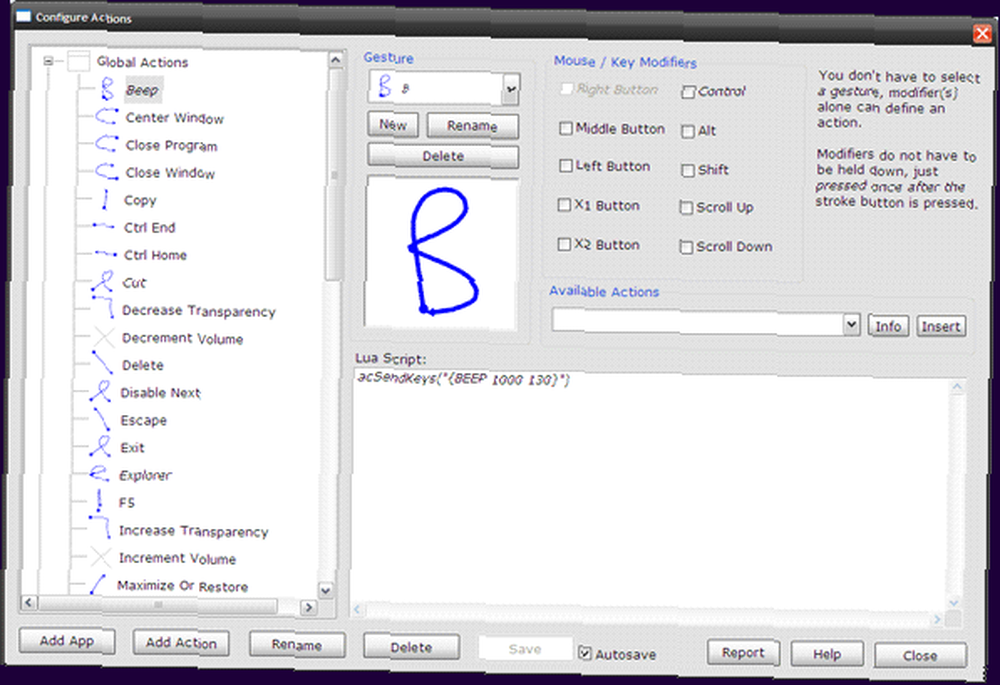
Vous pouvez étendre StrokesPlus dans de nouvelles zones gérées par des gestes en configurant de nouvelles actions. De nouvelles actions peuvent être configurées pour l'ensemble du système ou pour des applications spécifiques. StrokesPlus utilise le script Lua pour programmer les actions. Ainsi, au lieu de l’apprendre à partir de zéro, vous pouvez consulter les actions préexistantes pour voir comment les gestes de la souris sont scriptés pour contrôler les fonctionnalités de Windows. Le fichier d'aide de StrokesPlus décrit en détail toutes les actions et les fonctions variables. Vous pouvez également consulter le forum (par exemple, le fil de script Action générale) pour obtenir des conseils d'utilisation..
Écrire de nouvelles actions à partir de zéro pourrait vous conduire dans un territoire compliqué, mais pour une utilisation quotidienne courante, les 50 actions par défaut fournies avec StrokesPlus sont plus que suffisantes..
Formation StrokesPlus
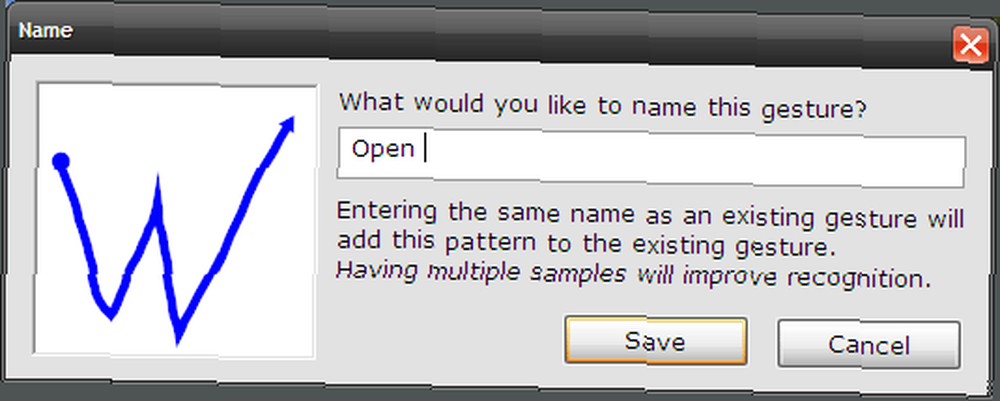
StrokesPlus possède un mode d’entraînement si vous souhaitez modifier les gestes existants et leur attribuer les vôtres. En entrant plusieurs échantillons pour un geste, vous pouvez également former StrokesPlus sur les gestes existants et lui permettre de mieux reconnaître la façon dont vous dessinez les gestes..
Vous pouvez expérimenter les valeurs de précision en allant dans Préférences. Vérification du Jouer le son pour aucun match aide à donner un retour auditif au cas où le geste ne serait pas reconnu. Vous pouvez utiliser la touche Ignorer pour les cas où vous ne souhaitez pas que StrokesPlus interfère avec une autre application (par exemple, Photoshop). StrokesPlus a également une liste Ignorer pour de telles situations conflictuelles.
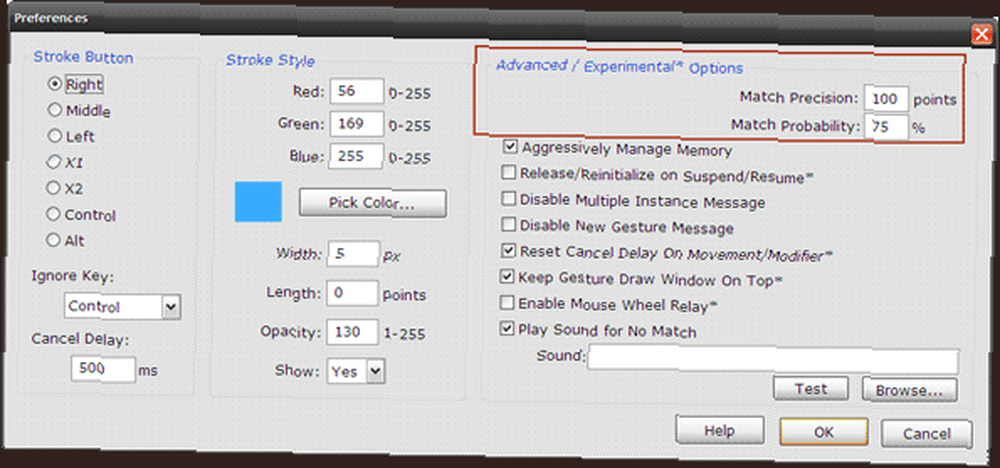
Je n’ai pas approfondi les scripts Lua car les actions par défaut ont été suffisantes pour améliorer ma productivité au cours d’une journée. StrokePlus, avec ses actions de script configurables, parvient-il à résister à l’excellent StrokeIt? Utilisez-vous un outil de reconnaissance des gestes de la souris pour améliorer votre productivité? Faites-nous savoir les réponses ci-dessous.











